GNOME 截圖工具的新舊截圖方式
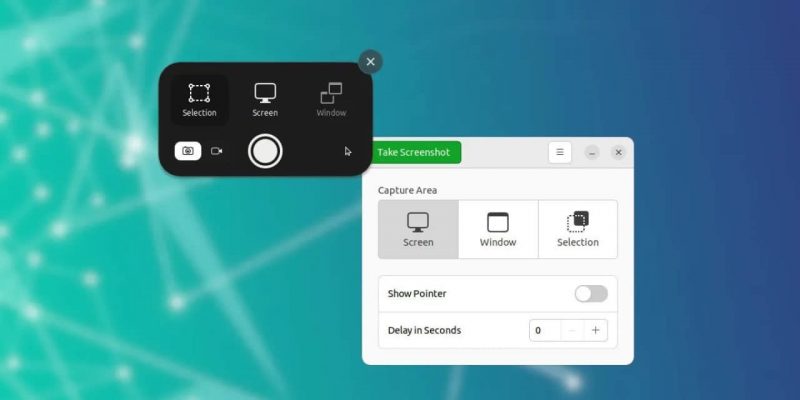
2022 年,GNOME 改變了其默認的截圖工具,並將截圖功能構建為 GNOME Shell 的一部分。它不再是一個獨立的應用了。
早些時候,GNOME 為主要的 Linux 發行版,如 Ubuntu 和 Fedora,提供了一個原生的 GTK 應用 gnome-screenshot。然而,從 GNOME 42 開始,這個功能已經被移除。因此從 Ubuntu 22.04 和 Fedora 36 開始,你只能得到以下新的截圖 UI 作為默認的截圖工具。
這一變化從根本上破壞了許多工作流程。因為它不是一個你可以單獨啟動的可執行文件,你只能依賴鍵盤上的 Print-Screen 鍵。而且只能通過應用搜索找到它的快捷方式。
因此,在新的 GNOME 截圖 UI 中捕捉延遲的屏幕截圖變得更有挑戰性。
下面是一些你仍然可以使用舊的 GNOME 截圖工具的方法,以及如何手動觸發新的截圖 UI。
GNOME 截圖工具:如何安裝舊版 GUI
如果你使用的是 Ubuntu 22.04 及以上版本,或者任何基於 Ubuntu 的帶有 GNOME 桌面的發行版,運行以下命令來安裝它。
sudo apt install gnome-screenshot
而對於 Fedora 用戶,使用下面的命令。
sudo dnf install gnome-screenshot
如果你在 Arch Linux 或者 Manjaro Linux 中使用 GNOME 桌面,那麼使用下面的命令來安裝它。
pacman -S gnome-desktop
安裝後,通過應用程序菜單啟動它。
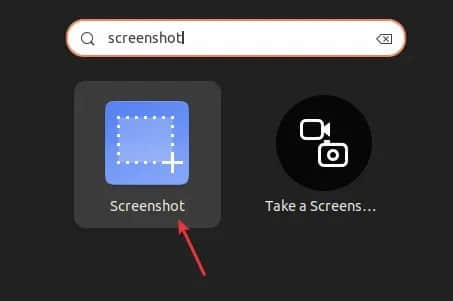
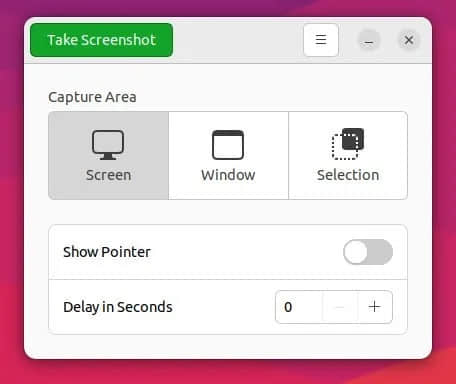
為了進一步定製,你可以打開設置,從 GNOME Shell 的新 UI 中移除 Print-Screen 的按鍵綁定,並通過以下命令創建一個自定義的鍵盤快捷方式:
gnome-screenshot --window <窗口>
gnome-screenshot --area <區域>
gnome-screenshot <全屏>
GNOME 截圖 UI:如何通過命令行手動觸發它
當你從鍵盤上按下 Print-Screen 鍵時執行的功能是 GNOME Shell 代碼 的一部分。不幸的是,它被保護在 dbus API 內,你不能直接調用它。
這樣做是為了讓你在 Wayland 下安全,這樣就不會有任意的代碼通過任何腳本獲得對 dbus 調用函數的訪問。
然而,這破壞了許多使用場景和人們多年來編寫的腳本。例如,許多用戶報告說 Zoom 在 GNOME-Wayland 下的視頻會議通話 中斷 就是因為這個原因,最終通過下面這個關閉安全模式的方法解決了這個問題。
讓我們看看如何關閉它並觸發 gnome-shell 的截圖。
在使用下面的步驟之前,請謹慎行事。因為它可能會開放你的 GNOME Shell,讓你任意訪問腳本。請確保你知道你在做什麼。
首先,你需要打開 GNOME looking glass 來關閉安全模式。
按 ALT+F2 並輸入以下內容:
lg
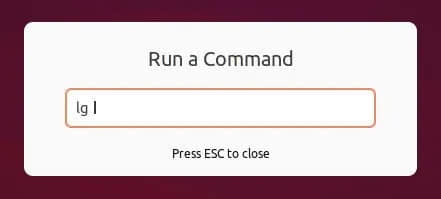
在頂部選擇 「Evaluator」,在命令窗口中,輸入以下內容。然後點擊回車。
global.context.unsafe_mode = true
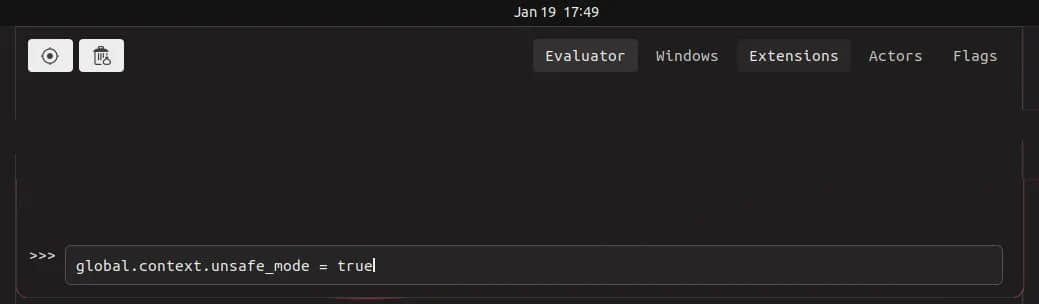
你應該看到一個響應,即它已被關閉。

現在按 Esc 鍵關閉 「looking glass」。並打開一個終端。
輸入以下內容以啟動截圖工具:
gdbus call --session --dest org.gnome.Shell --object-path /org/gnome/Shell --method org.gnome.Shell.Eval 'Main.screenshotUI.open();'
你應該看到新的 GNOME Shell 截圖被觸發了。
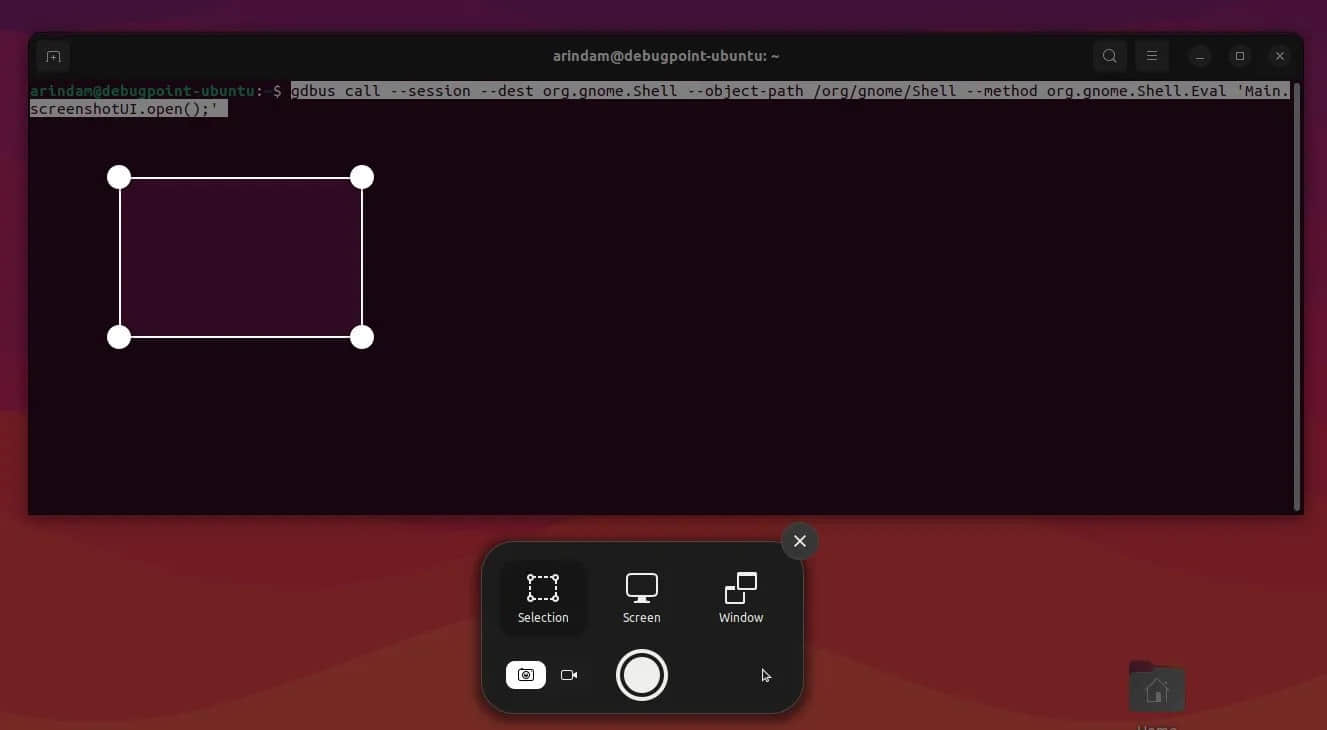
如果你想關閉它,再次打開 lg 並將其設置為 false。
global.context.unsafe_mode = false
結束語
從使用上來說,通過關閉安全模式,你仍然可以通過任何 shell 腳本使用新的截圖功能。但不建議這樣做。最好是使用舊的 GNOME 截圖工具來避免所有的麻煩。
乾杯。
via: https://www.debugpoint.com/gnome-screenshot-tool-usage/
作者:Arindam 選題:lkxed 譯者:geekpi 校對:wxy
本文轉載來自 Linux 中國: https://github.com/Linux-CN/archive






















